Olá,
De uns dias para cá estou “brincando” com JBoss ESB, não tenho experiência com outros ESBs mas estou gostando desse, me parece ser bem simples e muito poderoso.
Um outro ESB que pretendo avaliar é o Mule, dizem que esse é muito bom, bem documentado e com vários exemplos disponíveis na internet. Tanto o Mule quanto o JBoss ESB são open source.
Começei os estudos lendo a edição 32 da revista Mundo Java, mais precisamento com os exemplos do Ricardo Ferreira que me ajudaram bastante. Durante os estudos a principal dificuldade foi com a documentação da JBoss, então o que mais me ajudou foram os exemplos que estão dentro do diretório quickstart do JBoss ESB Server.
Este post não pretende ser um tutorial completo, quem sabe mais pra frente eu faça um tutorial mostrando um exemplo do inicio ao fim, esse post fica mais uma dica para quem gostaria de enviar emails com o conteúdo das mensagens sem precisar programar, apenas configurando XML.
Utilizarei nesse exemplo o JBossESB server 4.4 GA.
Vamos ao que interessa. Primeiro é necessário configurar o servidor com os dados do servidor SMTP. Para isso edite o arquivo C:\jbossesb-server-4.4.GA\server\default\deploy\jbossesb.sar\jbossesb-properties.xml procure pela linha:
<properties name="transports" depends="core">
Edite as linhas seguintes a linha acima com os dados do seu servidor SMTP e salve o arquivo. O meu ficou assim:
<property name="org.jboss.soa.esb.mail.smtp.host" value="71.85.67.34"/>
<property name="org.jboss.soa.esb.mail.smtp.user" value="zzzz@eeee.com.br"/>
<property name="org.jboss.soa.esb.mail.smtp.password" value="aaabbbccc"/>
<property name="org.jboss.soa.esb.mail.smtp.port" value="25"/>
<property name="org.jboss.soa.esb.mail.smtp.auth" value="true"/>
Como o objetivo aqui é só mostrar o envio de email, vamos usar como base para esse exemplo o quickstart helloworld_file_notifier. Abra o arquivo C:\jbossesb-server-4.4.GA\samples\quickstarts\helloworld_file_notifier\jboss-esb-unfiltered.xml, localize pela linha:
<NotificationList type="ok">.
No meu arquivo estava na linha 91. Adicione dentro dessa tag as linhas:
<target class="NotifyEmail"
from="www@eeee.com.br"
sendTo="xxx@yyy.com.br"
subject="Assunto">
</target>
Salve o arquivo e agora inicie o JBoss ESB usando o run.bat.
Agora precisamos rodar o build.xml, para isso é necessário ter o ANT instalado na sua máquina.
No DOS entre no diretório C:\jbossesb-server-4.4.GA\samples\quickstarts\helloworld_file_notifier e dê o comando ant deploy para fazer o deploy da aplicação. Depois use o comando ant runtest para executar o exemplo.
Na figura abaixo vemos duas telas do DOS, a de cima rodou o teste, a de baixo é o console do JBoss ESB indicando o envio do email.
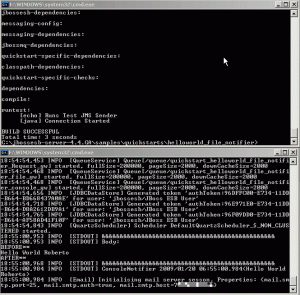
Se tudo deu certo no email indicado no atributo sentTo chegará uma mensagem semelhante a mostrada abaixo.
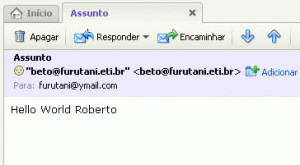
Até mais,
Roberto
Olá Roberto tudo bem,
Sou estudante de análise e desenvolvimento de sistemas e gostaria de estudar mais sobre este assunto, no momento não sei absolutamente nada a respeito de SOA por isso gostaria de sua orientação sobre como começar. Você poderia ajudar a direcionar meus estudos?
Quais livros e tutorias preciso ler?
Quais programas preciso ter para realizar exemplos práticos?
Muito Obrigado pela atenção!
Olá
Com relação a livros, recomendo os livros do Thomas Erl em especial o SOA Concepts, Technology, and Design. Tem muitos outros livros de outros autores mas nem cheguei a ver eles.
Existem várias ferramentas no mercado que ajudam a implementar SOA, uma delas é o Oracle SOA Suíte que você pode baixar no site da Oracle para estudar.
O netbeans e o Eclipse também tem plugin para SOA.
Mas como SOA é conceito, você tem muitas maneiras de implementar na sua empresa, inclusive criando ferramentas próprias.
Se precisar de um curso presencial, tem o http://soaexpert.com.br/ que fica aqui na Av Paulista.
Até mais